虚拟机怎么用 vmware虚拟机使用教程
发布时间:2018-08-25 08:15 来源:www.ushendu.com
vmware是一款Windows虚拟机软件,它的功能十分强大,是目前最实用的虚拟器之一,可还有很多朋友不知道怎么使用它,虚拟机是电脑上非常实用的功能之一,那么到底该如何使用虚拟机呢?今天小编给大家带来了vmware虚拟机的使用教程,大家一起来看看吧。
vmware虚拟机怎么用
下载安装好VirtualBox虚拟机后,打开软件,点击左上角的新建:
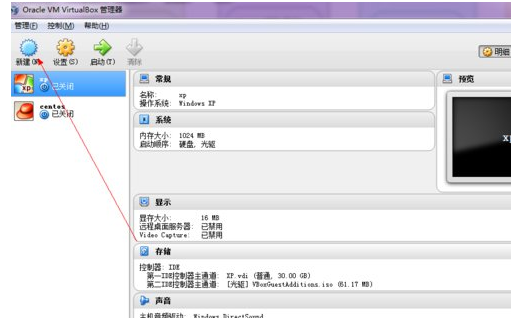
输入新建的虚拟机的名字:
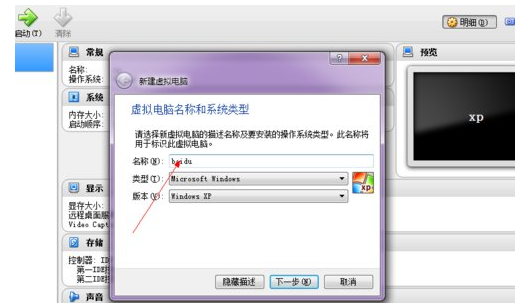
设置内存大小512以上比较好:
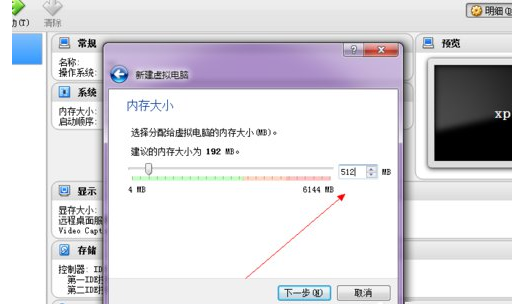
直接点创建:

选择VDI格式:

选择动态分配:

设置系统的硬盘大小,可以自己设置文件的保存路径:
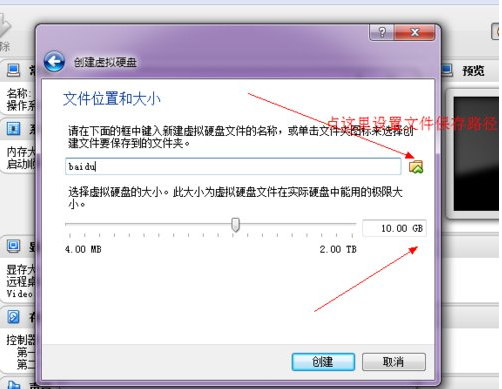
点击确定后,一个新的虚拟机就设置好了:
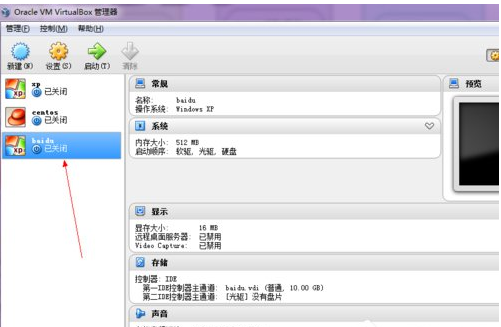
这是还需要开始为这个虚拟机载入安装光盘了。点击上面的设置:
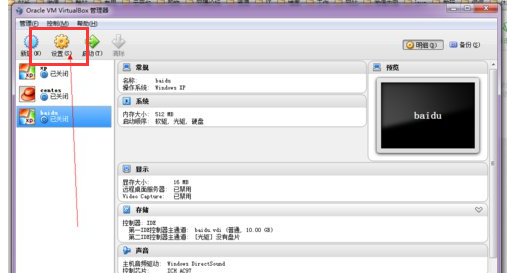
在设置选择里面,点击左侧的存储:
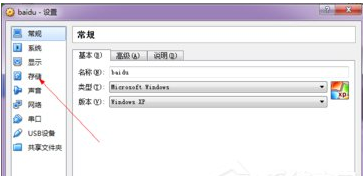
选择载入你的安装光盘:
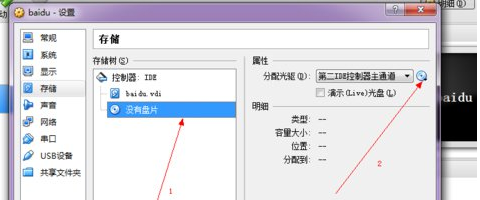
选择好以后点击确定:

最后启动:
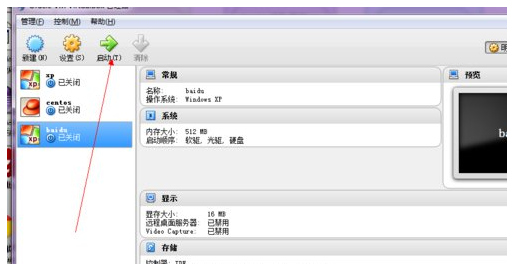
以上就是虚拟机怎么用 vmware虚拟机使用教程的全部内容了。如果你也想使用vmware虚拟机,可以参考小编上述教程来解决哦,更多精彩内容请关注u深度官网。






